6 tính năng ẩn siêu thú vị của Facebook Messenger mà ít người dùng biết tới
Tra cứu lịch sử trò chuyện, nhắn tin bí mật, xem tin nhắn của người lạ,… là một trong những tính năng ẩn trên Messenger mà ít ai biết tới.
Được tích hợp vào Facebook Chat vào năm 2008 và sau đó được phát hành dưới dạng một ứng dụng độc lập vào tháng 8 năm 2014, Messenger cho đến nay đã đạt tới 2 tỷ người dùng. Kể từ đó, nhiều tính năng mới đã được thêm vào Messenger, bao gồm trò chơi, bot, trí tuệ nhân tạo, tiện ích, ảnh động,… Dưới đây là 6 tính năng cực hay ho trên Messenger mà bạn đã có thể vô tình chưa biết tới.
1. Tra cứu lịch sử trò chuyện
Sử dụng Messenger đã lâu nhưng liệu bạn có biết, thanh công cụ phía trên giao diện chính của Messenger là một trong những tính năng hữu ích nhất của ứng dụng hay chưa? Cũng như thanh tìm kiếm trên Facebook, bạn có thể tìm thấy bất cứ đoạn hội thoại này hay những tệp âm thanh, hình ảnh mà bản thân và bạn bè đã gửi trong khi trò chuyện.
Nếu muốn nhanh chóng, bạn cũng có thể tìm kiếm trong cuộc trò chuyện với một cá nhân cụ thể bằng cách, truy cập vào đoạn chat giữa bạn và người đó, đến thanh công cụ phía trên và nhập các từ khóa cần tìm.
2. Nhắn tin bí mật trên Facebook Messenger
Từ tháng 7/2016, Facebook đã thử nghiệm nhắn tin mã hóa trên Messenger, cho phép người dùng ứng dụng ngăn các cuộc trò chuyện khỏi sự soi mói của hacker, tổ chức chính phủ và bản thân Facebook.
Tuy nhiên, bạn chỉ sử dụng được tính năng này bằng phương thức tự tay cài đặt chứ không được bật mặc định. Một khi được kích hoạt, bạn có thể chat như bình thường nhưng có thêm tùy chọn thời gian tin nhắn tự hủy, từ 5 giây đến 1 ngày.
Cách kích hoạt tính năng nhắn tin bí mật trên Messenger:
Video đang HOT
Để kích hoạt tính năng này, từ giao diện Facebook Messenger, bạn bắt đầu một cuộc hội thoại với người mà bạn muốn gửi các tin nhắn tự hủy. Từ giao diện nhắn tin, bạn nhấn vào biểu tượng tùy chọn ở góc trên bên phải, rồi chọn “Cuộc trò chuyện bí mật” từ menu hiện ra sau đó.
Nhấn nút “Bật” từ hộp thoại hiện ra để xác nhận kích hoạt chức năng “tin nhắn bí mật”. Bây giờ, một cửa sổ nhắn tin mới hiện ra với tiêu đề “Cuộc trò chuyện bí mật”, đây là nơi cho phép người dùng có thể gửi đi các tin nhắn với nội dung đã được mã hóa.
3. Sử dụng cùng lúc nhiều tài khoản
Vào buổi ban đầu, để đăng xuất khỏi Facebook Messenger bạn cần phải thực hiện nhiều thao tác, thủ thuật. Tuy nhiên, sau đó Facebook đã nhanh chóng cho phép người dùng đăng nhập nhiều tài khoản trên ứng dụng Messenger của mình và có thể dễ dàng chuyển qua lại giữa các tài khoản.
Để thực hiện thêm tài khoản mới, đầu tiên bạn mở ứng dụng Messenger, chọn vào biểu tượng cài đặt hình bánh răng, chọn mục ‘ Tài khoản‘ và sau đó bấm vào biểu tượng dấu “trong mục tài khoản.
4. Tùy chỉnh thông báo đẩy
Thông báo trên Facebook giúp chúng ta có thể cập nhật liên tục mọi thứ từ bạn bè và không bỏ sót những thông tin từ các group mà chúng ta đã nhấn follows,… Tuy nhiên, trong lúc bạn đang làm việc, chơi game,… mà không muốn bị mất tập trung thì bạn vẫn có thể kiểm soát chúng bằng cách sau đây.
Đầu tiên chọn biểu tượng ảnh đại diện của bạn ở góc màn hình> chọn “T hông báo & âm thanh“. Tại đây, bạn có thể chọn bật/tắt tùy chọn “ Xem trước thông báo“, “ Đèn“, “ Âm thanh thông báo”, “N hạc chuông“,… Hãy lựa chọn bật hoặc tắt âm thanh hoặc thay đổi âm thanh thông báo.
5. Kết bạn nhanh chóng bằng mã Code
Dùng Messenger đã nhiều nên chắc bạn cũng biết về vòng tròn xanh xanh này rồi nhỉ. Đây là một tính năng khá hấp dẫn, cho phép người dùng quét mã code bằng camera điện thoại để thêm bạn vào danh sách bạn bè của mình.
Để sử dụng tính năng này, bạn nhấn vào ảnh góc trái trên cùng của ứng dụng, sau đó chạm vào ảnh đại diện. Ứng dụng sẽ hiển thị hai tùy chọn: My Code – Hiển thị mã Code của bạn và Scan Code – Quét mã Code của bạn bè.
6. Tin nhắn của người lạ
Nếu bạn không kết bạn với ai đó trên Facebook và không chấp nhận tin nhắn từ người lạ, Messenger sẽ tự động lọc những tin nhắn của những người lạ mặt và để vào mục “Request”. Trong một vài trường hợp, Facebook sẽ không hiển thị những yêu cầu tin nhắn đó (với lý do phòng tránh thư rác).
Tuy nhiên, bạn có thể nhìn thấy những yêu cầu đó bằng cách nhấn vào biểu tượng “ People” ở phía dưới bên phải của Messenger, sau đó nhấn chọn “ Requests“. Lúc này, bạn sẽ thấy những tin nhắn đã bị Facebook lọc ra.
Theo SaoStar
Facebook Messenger quay trở lại giao diện cũ, sau ít giờ thử nghiệm giao diện mới
Facebook âm thầm cập nhật lại giao diện cũ cho ứng dụng Messenger mà không rõ lý do.
Tối ngày hôm qua, Facebook đã chính thức cập nhật giao diện mới cho ứng dụng Messenger. Đây là giao diện mà Facebook lần đầu giới thiệu vào tháng 10, hướng đến thiết kế tối giản hóa, đẹp mắt và gọn gàng hơn.
Có nhiều ý kiến trái chiều, có người rất thích giao diện mới của Facebook Messenger và cũng có người không thích giao diện mới này. Thậm chí, nhiều người dùng bị thiếu đi một số tính năng như là tính năng Lưu trữ cuộc hội thoại hay xem các nhóm chat đã từng tham gia.
Giao diện mới của Facebook Messenger.
Tuy nhiên chỉ ít giờ đồng hồ sau khi cập nhật giao diện mới, một số người dùng Facebook Messenger cho biết giao diện cũ đã quay trở lại. Không chỉ tại Việt Nam, mà người dùng Messenger trên toàn thế giới cũng được cập nhật giao diện cũ.
Theo Android Police, rất có thể Facebook đã phát hiện ra một số lỗi không mong muốn của giao diện mới, nên buộc phải quay trở lại giao diện cũ để khắc phục. Hoặc cũng có thể Facebook đang muốn tiến hành thử nghiệm giao diện mới, tuy nhiên lại cập nhật cho quá nhiều người dùng so với ý định ban đầu.
Người dùng trên toàn thế giới cho biết ứng dụng Facebook Messenger của họ đã quay trở lại giao diện cũ.
Nếu bạn vẫn đang ở giao diện mới của Facebook Messenger, hãy thử tắt ứng dụng đi và khởi chạy lại, bạn sẽ được quay trở lại giao diện cũ.
Theo Tri Thuc Tre
Facebook Messenger được làm lại giao diện, đơn giản và thân thiện hơn 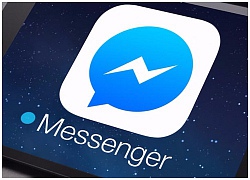 Facebook thừa nhận ứng dụng chat Messenger đã trở nên quá nặng nề và họ đang nỗ lực để làm nó đơn giản như trước. Facebook vừa giới thiệu một ứng dụng Messenger mới, và họ hứa hẹn nó sẽ đơn giản hơn nhiều so với các thế hệ trước. Trong Messenger 4, bạn sẽ chỉ có 3 tab thay vì 9 như...
Facebook thừa nhận ứng dụng chat Messenger đã trở nên quá nặng nề và họ đang nỗ lực để làm nó đơn giản như trước. Facebook vừa giới thiệu một ứng dụng Messenger mới, và họ hứa hẹn nó sẽ đơn giản hơn nhiều so với các thế hệ trước. Trong Messenger 4, bạn sẽ chỉ có 3 tab thay vì 9 như...
 Giá iPhone sẽ tăng vì một 'siêu công nghệ' khiến người dùng sẵn sàng móc cạn ví00:32
Giá iPhone sẽ tăng vì một 'siêu công nghệ' khiến người dùng sẵn sàng móc cạn ví00:32 TikTok Trung Quốc lần đầu công bố thuật toán gây nghiện02:32
TikTok Trung Quốc lần đầu công bố thuật toán gây nghiện02:32 Apple muốn tạo bước ngoặt cho bàn phím MacBook05:51
Apple muốn tạo bước ngoặt cho bàn phím MacBook05:51 Gemini sắp có mặt trên các thiết bị sử dụng hằng ngày08:26
Gemini sắp có mặt trên các thiết bị sử dụng hằng ngày08:26 Tính năng tìm kiếm tệ nhất của Google sắp có trên YouTube09:14
Tính năng tìm kiếm tệ nhất của Google sắp có trên YouTube09:14 Chiếc iPhone mới thú vị nhất vẫn sẽ được sản xuất tại Trung Quốc00:36
Chiếc iPhone mới thú vị nhất vẫn sẽ được sản xuất tại Trung Quốc00:36 Điện thoại Samsung Galaxy S25 Edge lộ cấu hình và giá bán "chát"03:47
Điện thoại Samsung Galaxy S25 Edge lộ cấu hình và giá bán "chát"03:47 Pin nấm - bước đột phá của ngành năng lượng bền vững08:03
Pin nấm - bước đột phá của ngành năng lượng bền vững08:03 Câu chuyện thú vị về bài hát khiến Windows 'đứng hình'02:25
Câu chuyện thú vị về bài hát khiến Windows 'đứng hình'02:25Tiêu điểm
Tin đang nóng
Tin mới nhất

Câu chuyện thú vị về bài hát khiến Windows 'đứng hình'

Dự án 'quả cầu ma thuật' của Sam Altman ra mắt nước Mỹ

Cách đổi biểu tượng thanh điều hướng trên Samsung dễ dàng

Cảnh báo hàng triệu thiết bị Apple AirPlay có nguy cơ bị tấn công

Trải nghiệm Mercusys MB112-4G: giải pháp router 4G linh hoạt cho người dùng phổ thông

Doanh thu của Meta vượt kỳ vọng làm nhà đầu tư thở phào, Mark Zuckerberg nói về khoản đầu tư vào AI

Cách AI được huấn luyện để 'làm luật'

AI tham gia vào toàn bộ 'vòng đời' dự luật

Xiaomi bất ngờ ra mắt mô hình AI tự phát triển

Dòng iPhone 17 Pro 'lỡ hẹn' công nghệ màn hình độc quyền

Dấu chấm hết cho kỷ nguyên smartphone LG sau 4 năm 'cầm cự'

Điện thoại Samsung Galaxy S25 Edge lộ cấu hình và giá bán "chát"
Có thể bạn quan tâm

Galaxy S25 Ultra có thể dùng được trong bao lâu?
Đồ 2-tek
11:34:41 03/05/2025
Từ vụ Vũ Văn Lịch: Sớm phát hiệu dấu hiệu kẻ cướp ngân hàng có dễ?
Pháp luật
11:24:39 03/05/2025
Siêu xe Ferrari 488 từng của đại gia Bình Phước tái xuất, bán giá gần 12 tỷ
Ôtô
11:23:38 03/05/2025
Màn so kè nhan sắc hot nhất đêm: Chu Thanh Huyền tung ảnh cùng Doãn Hải My, quan hệ thế nào sau tuyên bố "không thân"?
Netizen
11:08:04 03/05/2025
Jack tái xuất hậu 'phong sát', Thiên An vội khóa bình luận, fan hóng phốt mới?
Sao việt
11:04:42 03/05/2025
Nhân vật trong clip "diễn xiếc" ở Bà Rịa - Vũng Tàu gây xôn xao mạng xã hội là nam sinh lớp 10
Tin nổi bật
10:57:21 03/05/2025
Trúc Nhân: "Tham gia Cuộc hẹn cuối tuần là một trong những quyết định đúng đắn nhất"
Tv show
10:52:43 03/05/2025
Tử vi tuần mới (5/5 - 11/5): 3 con giáp đổi vận, tài lộc khởi sắc, làm gì cũng gặp thời
Trắc nghiệm
10:51:30 03/05/2025
Fan 2K5 của NewJeans làm liều, đột nhập KTX cũ 'cưỡm' món đồ không ai ngờ
Sao châu á
10:50:31 03/05/2025
Những chặng đường bụi bặm: Hậu ngã xuống hố phân nhưng nhất định không nhận sự giúp đỡ của ông Nhân
Phim việt
10:47:54 03/05/2025
 Microsoft Edge tiết kiệm năng lượng hơn Chrome và Firefox
Microsoft Edge tiết kiệm năng lượng hơn Chrome và Firefox Có nên thường xuyên cài đặt lại hệ điều hành Windows?
Có nên thường xuyên cài đặt lại hệ điều hành Windows?






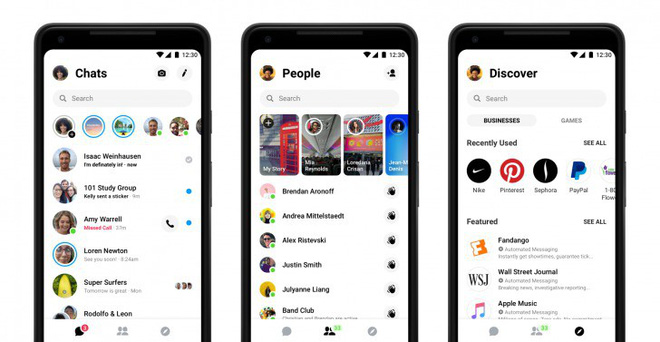
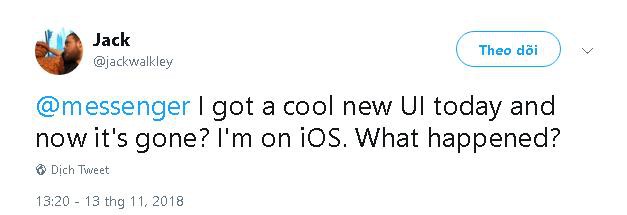
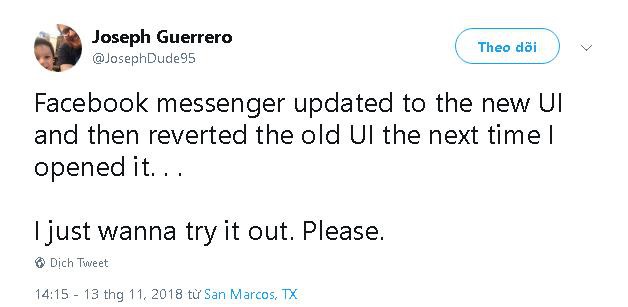
 Vì sao thế hệ trẻ Trung Quốc không cần đến Facebook?
Vì sao thế hệ trẻ Trung Quốc không cần đến Facebook?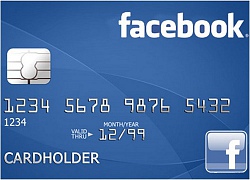 Facebook liên kết với các ngân hàng
Facebook liên kết với các ngân hàng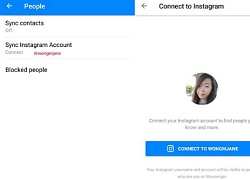 Facebook Messenger có thể cho người dùng đồng bộ tài khoản Instagram
Facebook Messenger có thể cho người dùng đồng bộ tài khoản Instagram 'Facebook bạc bẽo với 60 triệu tài khoản tại Việt Nam'
'Facebook bạc bẽo với 60 triệu tài khoản tại Việt Nam'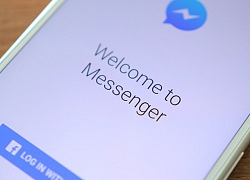 Nhiều người Việt gặp 'bệnh lạ' với ứng dụng Facebook Messenger trên di động
Nhiều người Việt gặp 'bệnh lạ' với ứng dụng Facebook Messenger trên di động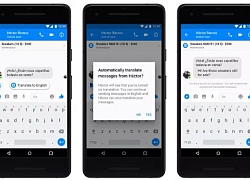 Facebook Messenger sẽ sớm cho phép người dùng dịch tin nhắn
Facebook Messenger sẽ sớm cho phép người dùng dịch tin nhắn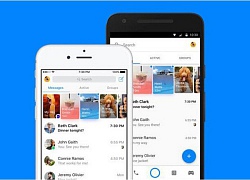 Người dùng tiếp tục "ngứa mắt" khi Messenger chạy video quảng cáo tự động
Người dùng tiếp tục "ngứa mắt" khi Messenger chạy video quảng cáo tự động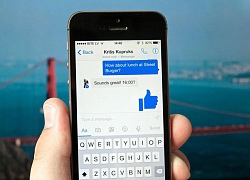 Hãy làm điều này khi Facebook Messenger trên iOS liên tục bị tắt không lý do
Hãy làm điều này khi Facebook Messenger trên iOS liên tục bị tắt không lý do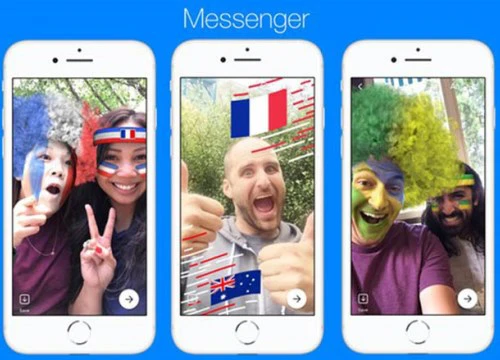 Facebook Messenger cập nhật thêm game cho mùa World Cup
Facebook Messenger cập nhật thêm game cho mùa World Cup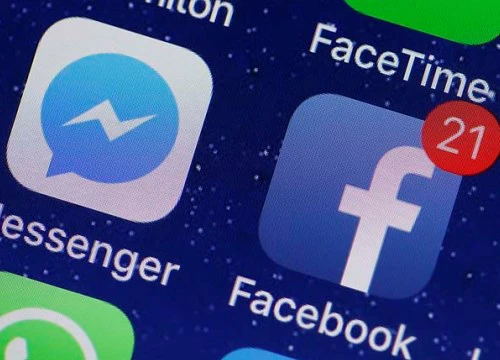 Facebook hứa không spam người dùng bằng thông báo kết bạn trên Messenger
Facebook hứa không spam người dùng bằng thông báo kết bạn trên Messenger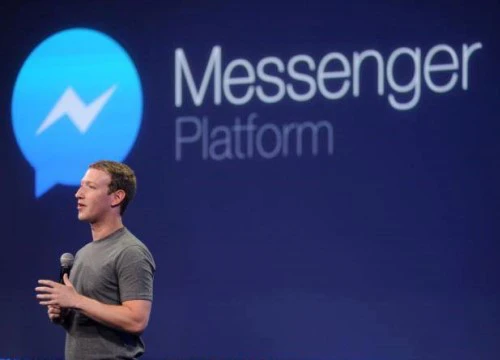 Facebook nâng cấp Messenger Platform lên phiên bản 2.4
Facebook nâng cấp Messenger Platform lên phiên bản 2.4 Những "kinh nghiệm vàng" khi sử dụng Messenger có thể bạn chưa từng nghĩ tới
Những "kinh nghiệm vàng" khi sử dụng Messenger có thể bạn chưa từng nghĩ tới Smartphone có bền bỉ đến mấy, ốp lưng vẫn cần thiết
Smartphone có bền bỉ đến mấy, ốp lưng vẫn cần thiết Tương lai, ai cũng có thể là chủ của AI
Tương lai, ai cũng có thể là chủ của AI Google ra mắt công cụ AI để học ngoại ngữ
Google ra mắt công cụ AI để học ngoại ngữ CPU Panther Lake của Intel lộ kiến trúc nhân qua bản cập nhật phần mềm
CPU Panther Lake của Intel lộ kiến trúc nhân qua bản cập nhật phần mềm Samsung muốn biến điện thoại Galaxy thành máy ảnh DSLR
Samsung muốn biến điện thoại Galaxy thành máy ảnh DSLR Thị trường di động toàn cầu nhận tin tốt
Thị trường di động toàn cầu nhận tin tốt Khi các nhà sản xuất ô tô toàn cầu phải chuyển sang công nghệ Trung Quốc
Khi các nhà sản xuất ô tô toàn cầu phải chuyển sang công nghệ Trung Quốc

 10 cô dâu đẹp nhất Trung Quốc: Lưu Diệc Phi xếp sau Triệu Lộ Tư, hạng 1 trời sinh để làm đại minh tinh
10 cô dâu đẹp nhất Trung Quốc: Lưu Diệc Phi xếp sau Triệu Lộ Tư, hạng 1 trời sinh để làm đại minh tinh

 Vụ thầy giáo nghi sàm sỡ nhiều nữ sinh: Thầy thừa nhận có đụng chạm
Vụ thầy giáo nghi sàm sỡ nhiều nữ sinh: Thầy thừa nhận có đụng chạm
 Ngày nghỉ lễ, tôi phải tất bật từ sáng sớm đến tối mịt nhưng câu nói sâu cay của bố chồng mới khiến tôi uất ức bỏ nhà đi
Ngày nghỉ lễ, tôi phải tất bật từ sáng sớm đến tối mịt nhưng câu nói sâu cay của bố chồng mới khiến tôi uất ức bỏ nhà đi
 Vụ bắn tài xế ở Vĩnh Long: clip hiện trường TX có dấu hiệu vi phạm, xử lý cán bộ
Vụ bắn tài xế ở Vĩnh Long: clip hiện trường TX có dấu hiệu vi phạm, xử lý cán bộ
 Vụ nổ súng rồi tự sát ở Vĩnh Long: Người bạn đi cùng kể lại tai nạn của con gái nghi phạm
Vụ nổ súng rồi tự sát ở Vĩnh Long: Người bạn đi cùng kể lại tai nạn của con gái nghi phạm



 Diễn biến toàn bộ vụ tai nạn làm bé gái tử vong đến việc người cha nổ súng bắn tài xế
Diễn biến toàn bộ vụ tai nạn làm bé gái tử vong đến việc người cha nổ súng bắn tài xế Thông tin gây sốc liên quan đến Tuấn Hưng và Mai Phương Thuý
Thông tin gây sốc liên quan đến Tuấn Hưng và Mai Phương Thuý